
Картинка в картинке (PiP) не является новой концепцией: она существует на экранах телевизоров и компьютеров годами, чтобы вы могли одновременно просматривать несколько объектов. На iPad «картинка в картинке» позволяет смотреть видео из приложения или из Интернета, работая в других программах.
Примечание: Чтобы это работало, разработчикам необходимо включить поддержку PiP в своих приложениях или веб-службах. Если вы не видите кнопку PiP в своем любимом приложении или на веб-сайте, сообщите разработчику, что вы этого хотите.
- Какие модели iPad поддерживают режим «картинка в картинке»
- Как войти в режим «картинка в картинке» на iPad
- Как настроить окно «картинка в картинке» на iPad
- Как взаимодействовать с окном картинка в картинке
- Как отключить PiP-видео на iPad
Какие модели iPad поддерживают режим «картинка в картинке»?
Все модели iPad после iPad Air и iPad mini 2 поддерживают функцию «картинка в картинке», включая iPad 2018 и iPad Pro, а также iPad Mini 2019 и iPad Air.
Как войти в режим «картинка в картинке» на iPad
- Нажмите видео ты смотришь.
Нажмите картинка-в-picutre Кнопка в одном из углов видео окна.
![Нажмите кнопку pnp]()
Режим «картинка в картинке» также запускается автоматически, если вы покинете приложение с поддержкой PiP во время воспроизведения видео. (Вот как, например, вы можете перевести FaceTime в режим PiP.)
Как настроить окно «картинка в картинке» на iPad
Видеоизображение «картинка в картинке» по умолчанию имеет размер экрана примерно в четверть экрана (с прозрачной рамкой) и нижнюю левую часть экрана, но вы можете легко изменить его размер и изменить положение.
- зажимать два пальца вместе, чтобы уменьшить окно PnP.
распространение два пальца на окне, чтобы развернуть окно PnP.
![Сожмите два пальца, раздвиньте два пальца]()
Чтобы изменить положение, просто перетащите окно одним пальцем.
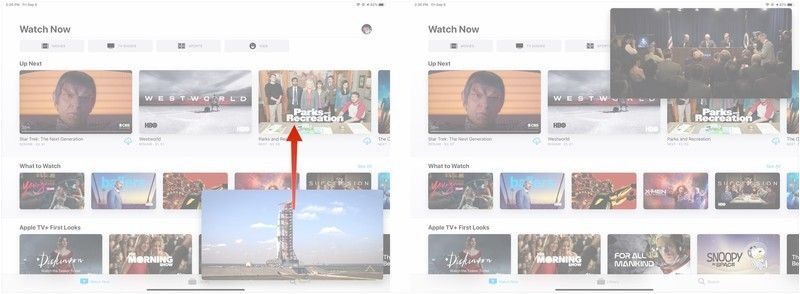
Если вам нужно использовать свой полный экран iPad для чего-то другого, но вы не хотите останавливать прослушивание звука видео, вместо того, чтобы закрывать окно «картинка в картинке», вы можете просто убрать его на время.
- Перетащите Окно PnP полностью влево или вправо от экрана.
Нажмите PnP оконный лоток вернуть окно обратно на экран.
![Перетащите окно PnP к краю экрана, нажмите лоток]()
Как взаимодействовать с окном картинка в картинке
В дополнение к мультитач-элементам на панели PiP есть три кнопки наведения:
- Вернуться в приложение, который имеет два прямоугольника и стрелку; нажав на него, вы вернете видео в исходное приложение и восстановите его на весь экран.
- Воспроизведение / пауза, который делает то, что говорит.
близко, который завершит воспроизведение видео.
![Возврат, воспроизведение / пауза, закрытие]()
Как отключить PiP-видео на iPad
Поскольку видеоизображение «картинка в картинке» может запускаться автоматически, когда вы покидаете приложение во время воспроизведения, а это может не соответствовать вашим ожиданиям, Apple дает вам возможность отключить его.
- запуск настройки с вашего домашнего экрана.
Нажмите на Генеральная.
![Откройте Настройки, нажмите Общие]()
- Нажмите на Многозадачность Док.
переключатель Картинка в картинке к белому от позиция.
![Нажмите на многозадачность и док, нажмите переключатель]()
Чтобы снова включить его, просто повторите процесс и переключите постоянное наложение видео на Вкл.
Другие вопросы о режиме «картинка в картинке»?
Дайте нам знать об этом в комментариях.
Получить больше iPad

Apple iPad
- FAQ по iPad
- Обзор iPad Pro
- Обзор iPad Air
- Лучшие аксессуары для iPad Air
- Лучшие аксессуары для iPad Pro
- Лучшие чехлы для 10,2-дюймового iPad
- iPad Pro от 799 долларов в Apple
- iPad Air от 499 долларов в Apple
- iPad от 329 долларов в Apple
Оцените статью!
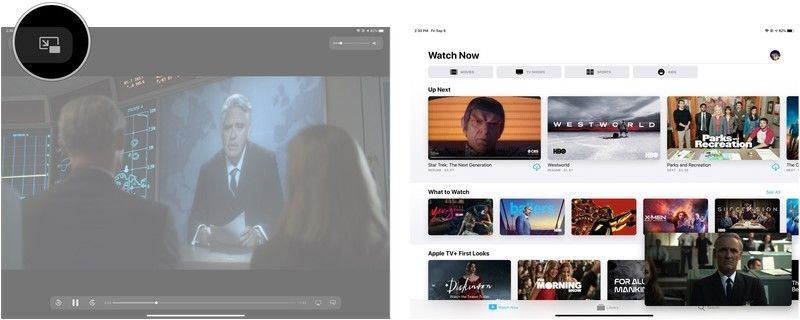
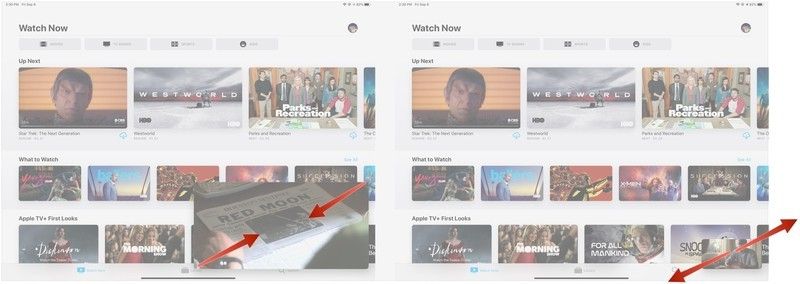
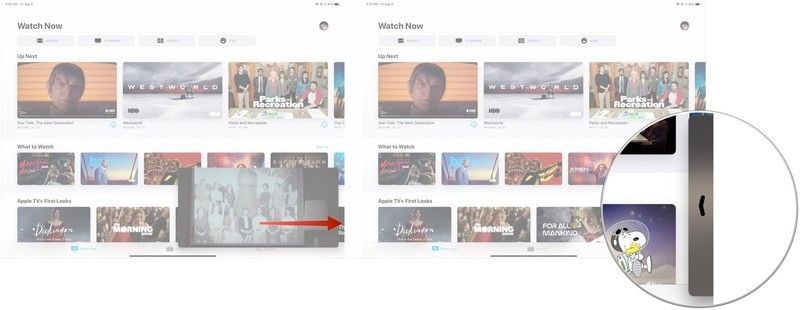
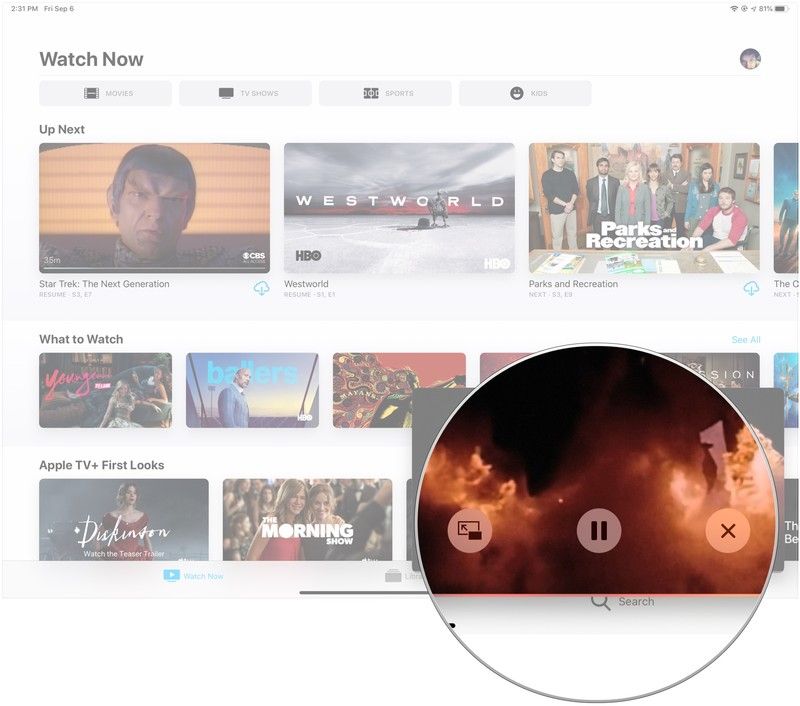
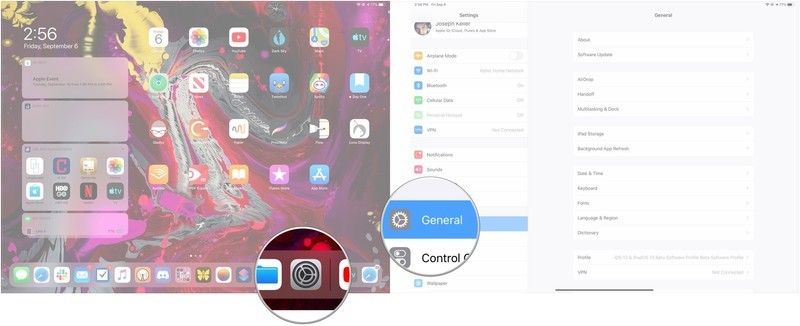
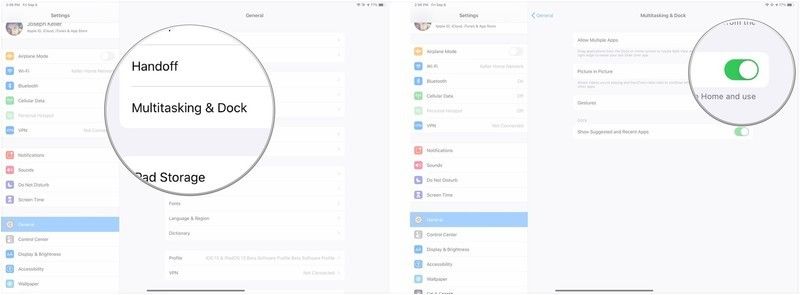
![Как исправить iPhone 8, который легко нагревается или перегревается после установки обновления [Руководство по устранению неполадок]](https://appleb.ru/wp-content/uploads/2020/04/kak-ispravit-iphone-8-kotoryj-legko-nagrevaetsja_1.jpeg-300x330.jpg)
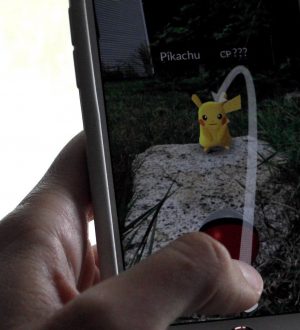

Отправляя сообщение, Вы разрешаете сбор и обработку персональных данных. Политика конфиденциальности.